Siri ist wohl einer der intelligentesten persönlichen virtuellen Assistenten auf dem Markt und ein wesentlicher Bestandteil des iPhones und anderer iOS-Geräte der nächsten Generation. Ursprünglich im Jahr 2011 veröffentlicht, hat es in den letzten Jahren sicherlich einen langen Weg zurückgelegt. Trotzdem beschweren sich viele iPhone-Benutzer, dass Siri auf ihren Geräten nicht funktioniert. Wenn Sie auch auf dem iPhone X / 8/8 Plus / 7/6 / 6s / 5 oder einem anderen iOS-Gerät ein Problem mit Siri haben, das nicht funktioniert, machen Sie sich keine Sorgen. Befolgen Sie einfach diese Vorschläge, um dieses Problem zu beheben.
Um Ihnen die Arbeit zu erleichtern, haben wir 8 todsichere Lösungen aufgelistet, um die Situation zu beheben.
Contents
1. Starten Sie Siri neu, um zu beheben, dass Siri nicht funktioniert
Wenn es kein größeres Problem mit Ihrem Gerät gibt, ist es auch möglich, dass Sie den Siri-Nicht-Sprechen-Bug auf dem iPhone X / 8/7/6 / 6s / 5 leicht beheben können, indem Sie diese Fehlerfunktion zurücksetzen. Dazu müssen Sie Siri ausschalten, warten lassen und nach einer Weile wieder einschalten.
1. Gehen Sie zu Einstellungen> Allgemein> Siri.
2. Deaktivieren Sie die Option „Siri“.
3. Bestätigen Sie Ihre Auswahl durch Drücken der Schaltfläche „Siri deaktivieren“.
4. Warten Sie einen Moment und Siri wird deaktiviert.
5. Aktivieren Sie nach einigen Minuten Siri.
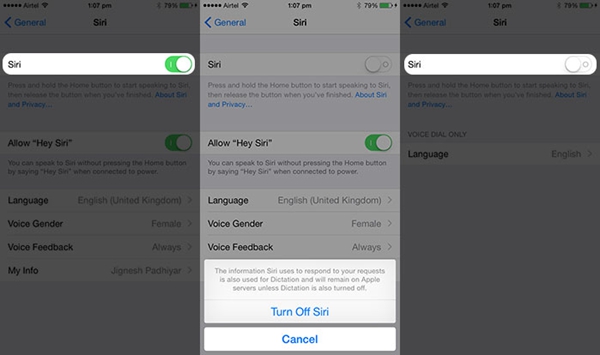
2. Netzwerkeinstellungen zurücksetzen
Wenn ein Problem mit dem Netzwerk auf Ihrem Gerät auftritt, kann dies den idealen Betrieb von Siri beeinträchtigen. Um dieses Problem zu beheben, bei dem Siri auf dem iPhone X / 8/7/6 / 6s / 5 nicht funktioniert, müssen Sie die Netzwerkeinstellungen auf Ihrem Gerät zurücksetzen. Dadurch werden jedoch Ihre gespeicherten WLAN-Passwörter und Netzwerkeinstellungen gelöscht.
1. Gehen Sie zu Einstellungen> Allgemein und tippen Sie auf die Option „Zurücksetzen“.
2. Wählen Sie die Schaltfläche „Netzwerkeinstellungen zurücksetzen“.
3. Akzeptieren Sie die Popup-Meldung, indem Sie erneut auf „Netzwerkeinstellungen zurücksetzen“ drücken.
4. Warten Sie einen Moment, bis Ihr Telefon neu gestartet wird.
5. Verbinden Sie sich erneut mit einem Netzwerk und versuchen Sie, Siri zu verwenden.

3. Starten Sie Ihr Telefon neu
Manchmal genügt ein Neustart, um ein iPhone-Problem zu beheben. Da es den aktuellen Stromzyklus des Geräts zurücksetzt, können viele Konflikte und Probleme gelöst werden. Führen Sie die folgenden Schritte aus, um Ihr iPhone neu zu starten:
1. Drücken Sie die Sleep / Wake-Taste auf Ihrem Telefon (oben).
2. Dadurch wird der Power-Slider-Bildschirm angezeigt.
3. Schieben Sie es, um Ihr Telefon auszuschalten.
4. Warten Sie einige Minuten, bis sich Ihr Telefon ausschaltet.
5. Drücken Sie den Netzschalter erneut, um ihn neu zu starten.
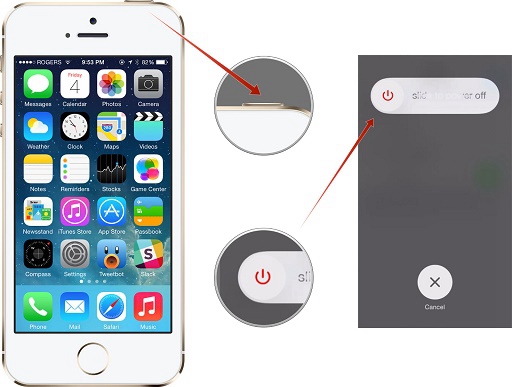
4. Überprüfen Sie, ob die Funktion „Hey Siri“ aktiviert ist
Anstatt den Home-Button zu drücken, sind die meisten Leute daran gewöhnt, auf Siri zuzugreifen, indem sie den Befehl “Hey Siri” sagen. Diagnostizieren Sie das nicht reagierende Siri-Problem, indem Sie lange auf die Home-Taste drücken und alles überprüfen. Befolgen Sie außerdem diese Schritte, um sicherzustellen, dass die Funktion „Hey Siri“ aktiviert ist.
1. Gehen Sie zu Einstellungen> Allgemein und tippen Sie auf die Option „Siri“.
2. Aktivieren Sie die Siri-Option und lassen Sie die Option „Hey Siri“ zu.
3. Bestätigen Sie Ihre Auswahl und verlassen Sie den Bildschirm.
Sagen Sie nun den Befehl “Hey Siri”, um zu überprüfen, ob es funktioniert oder nicht.
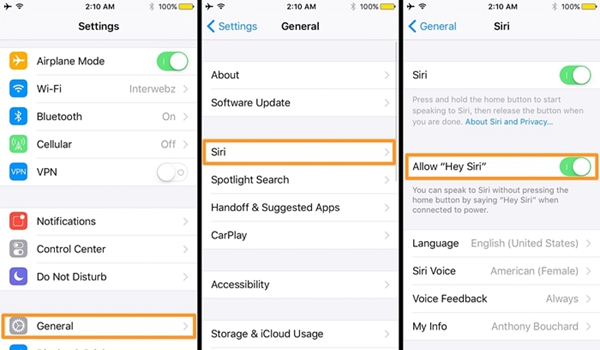
5. Aktualisieren Sie die iOS-Version
Wenn Sie eine instabile iOS-Version verwenden, kann dies auch dazu führen, dass Siri iPhone X / 8/7/6 / 6s / 5 nicht funktioniert. Es kann auch zu vielen anderen Problemen auf Ihrem Gerät führen. Daher wird empfohlen, Ihr Telefon rechtzeitig auf eine stabile iOS-Version zu aktualisieren. Sie können dies tun, indem Sie diese Schritte ausführen:
1. Gehen Sie zu Einstellungen> Allgemein> Software-Update.
2. Hier können Sie die neueste verfügbare iOS-Version überprüfen. Klicken Sie auf die Schaltfläche “Herunterladen und installieren”.
3. Warten Sie einen Moment, bis die neueste iOS-Version heruntergeladen wurde.
4. Bestätigen Sie Ihre Wahl durch erneute Passworteingabe und installieren Sie das iOS-Update.
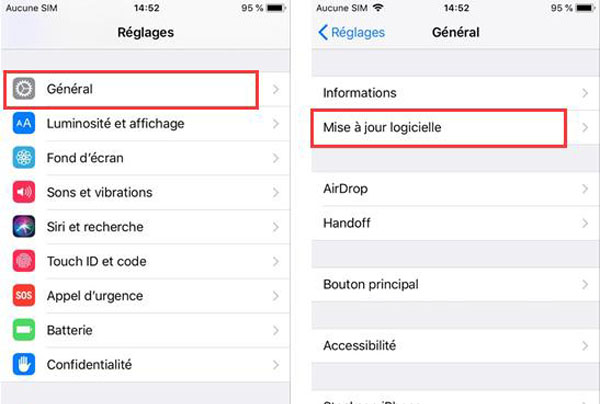
6. Aktivieren / Deaktivieren der Diktatfunktion
In letzter Zeit stellen viele Benutzer fest, dass die Diktierfunktion auf ihrem Gerät die optimale Funktionalität von Siri beeinträchtigt. Daher können Sie das Problem mit Siri beheben, das nicht mit dem iPhone X / 8/7/6 / 6s / 5 funktioniert, indem Sie das Diktat aus- / einschalten. Dies kann durch die folgenden Schritte erfolgen:
1. Gehen Sie auf Ihrem Telefon zu Einstellungen> Allgemein> Tastaturen.
2. Suchen Sie die Funktion „Diktat aktivieren“ im Abschnitt für Ihre gewünschte Sprache.
3. Falls aktiviert, deaktivieren Sie es, indem Sie die Popup-Meldung bestätigen.
4. Versuchen Sie es nach dem Ausschalten mit Siri. Wenn das funktioniert, können Sie das Diktat wieder einschalten und Siri testen.
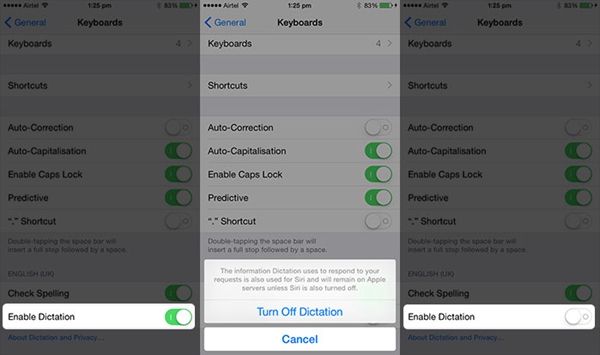
Wenn Sie diese Technik befolgen, können Sie diagnostizieren, ob die Diktierfunktion die Funktion von Siri beeinträchtigt oder nicht.
7. Suchen Sie nach einem Hardware- oder Netzwerkproblem
Möglicherweise ist auch das Mikrofon Ihres Telefons beschädigt. Dies ist nicht unbedingt ein großer physischer Schaden, Ihr Mikrofon kann auch durch Schmutz gestört werden. Reinigen Sie einfach Ihr Mikrofon und testen Sie die Sprachqualität, indem Sie jemanden anrufen.
Außerdem sollte auf Ihrem Gerät kein Netzwerkproblem vorliegen. Sie können weiterhin zu Ihren WLAN-Einstellungen gehen und sicherstellen, dass Sie mit einem stabilen Netzwerk verbunden sind, um Probleme mit Siri zu beheben.
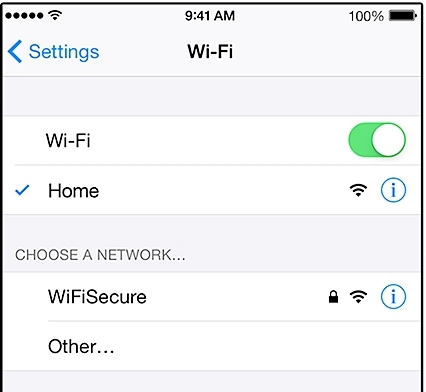
8. Setzen Sie Ihr Gerät zurück
Wenn nichts anderes zu funktionieren scheint, sollten Sie erwägen, Ihr Gerät zurückzusetzen. Sie sollten dies jedoch als letzten Ausweg behalten, da dadurch Ihre auf Ihrem Gerät gespeicherten Daten und Einstellungen gelöscht werden. Es wird daher empfohlen, vorab eine Sicherungskopie Ihrer Daten zu erstellen. Sie können Ihr Telefon zurücksetzen, indem Sie die folgenden Schritte ausführen:
1. Gehen Sie zu Einstellungen> Allgemein und tippen Sie auf die Option „Zurücksetzen“.
2. Drücken Sie nun die Schaltfläche „Inhalt und Einstellungen löschen“.
3. Bestätigen Sie Ihre Auswahl, indem Sie Ihren Zugangscode eingeben.
4. Warten Sie einen Moment, bis Ihr Telefon zurückgesetzt wurde.
5. Konfigurieren Sie Ihr Gerät nach dem Neustart von Grund auf neu.
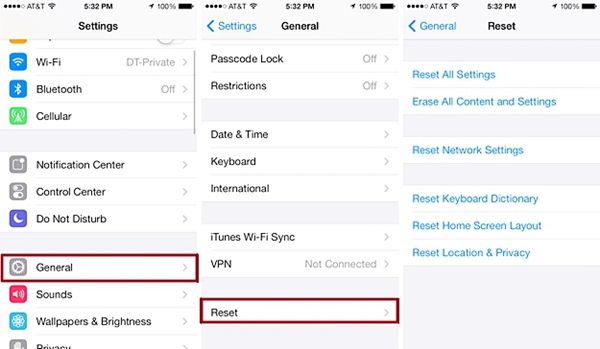
Wir sind sicher, dass Sie nach dem Befolgen dieser Vorschläge das Problem mit Siri auf Ihrem Gerät beheben können. Wenn Sie auch andere Vorschläge zur Behebung dieses kleinen Problems auf dem iPhone X / 8/7/6 / 6s / 5 haben, zögern Sie nicht, diese mit unseren Lesern zu teilen, indem Sie einen Kommentar hinterlassen.